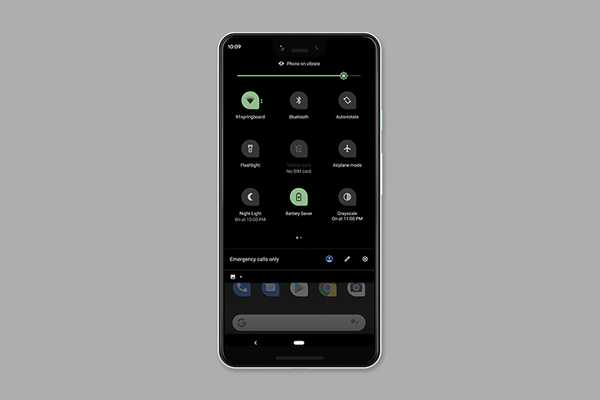
Joshua Davis
0
1193
91
Google právě vydal první beta verzi pro svou připravovanou verzi systému Android - Android Q - a přichází s mnoha skvělými funkcemi. Pokud jste však stejně jako my byli nadšení z kontroly temného režimu v Android Q, bude vám líto, že Google odstranil přepínač z první beta verze. Naštěstí existuje několik způsobů, jak v režimu Android Q stále používat tmavý režim. Pojďme se tedy podívat, jak povolit tmavý režim Android Q:
Poznámka: Pokud jste do svého zařízení nenainstalovali Android Q, existují zprávy, že v zařízení Android Q budete moci používat tmavý režim, pokud jej na svém zařízení Android Pie povolíte před instalací aktualizace Android Q.
Chcete-li aktivovat tmavý režim, použijte spořič baterie
Jedním z nejjednodušších způsobů, jak vyzkoušet temný režim v Android Q, je jednoduše použít Spořič baterie. Ano, Google ví, že displeje AMOLED mohou šetřit baterii temným motivem. Každopádně existuje několik způsobů, jak aktivovat režim úspory baterie a podívat se na tmavý režim v systému Android Q:
Používejte režim Android Q Dark z rychlého nastavení:
Přejeďte prstem po panelu oznámení dolů, abyste se dostali do stínu rychlého nastavení, a poté klepnutím na přepínač „Spořič baterie“ rychle přepněte mezi režimem světla a tmavým.
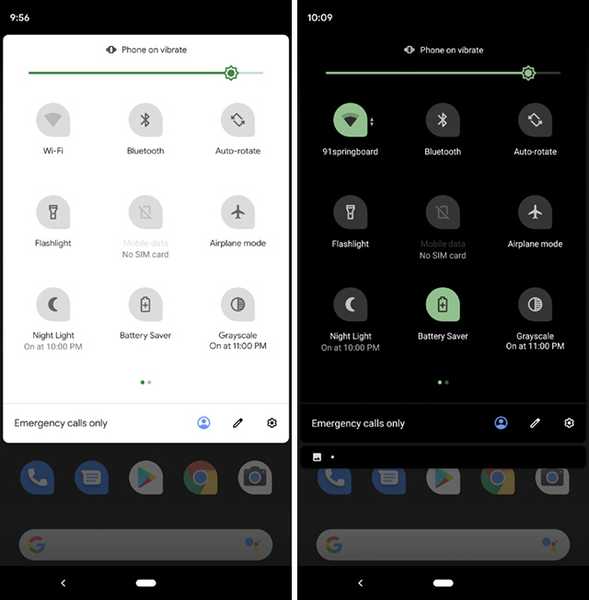
Použijte tmavý režim Android Q z Nastavení:
- V Nastavení přejděte na 'Baterie.' Zde klepněte naŠetřič baterie.'
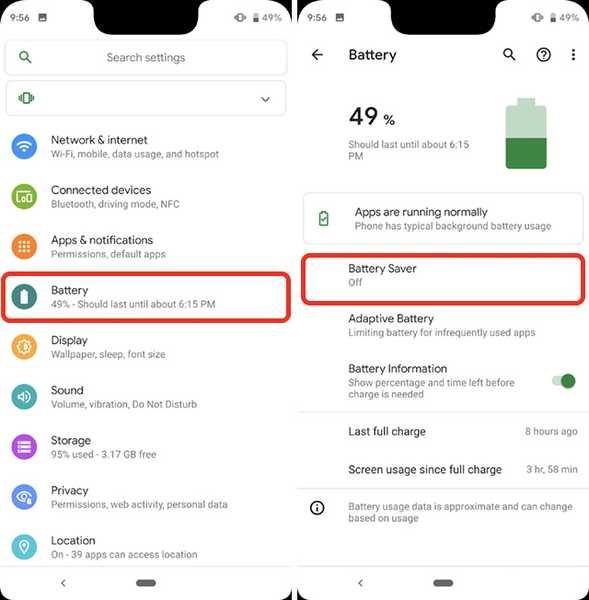
- Nyní klepněte naZapněte hned'nebo nastavte plán pro režim úspory baterie. Pokaždé, když se telefon přepne do režimu úspory baterie, přepne se na temné téma. Nebo si to můžete nechat stále.
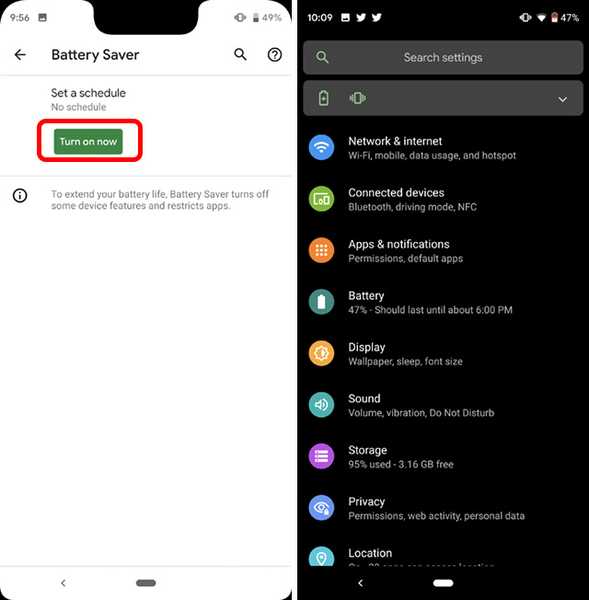
Použijte ADB k povolení tmavého režimu v systému Android Q
Zatímco předchozí metoda je rychlá a snadná na použití, přinutí vás používat režim úspory baterie v telefonu pro tmavý režim, a pokud chcete používat tmavý režim po celou dobu, možná nebudete chtít vždy udržujte telefon v režimu úspory baterie. Naštěstí dobrí lidé na XDA přišli na příkaz ADB, který v systému Android Q povolil tmavý režim:
- Nejprve se ujistěte, že máte v systému nastaven ADB. Pokud ne, můžete postupovat podle našeho průvodce, jak nastavit ADB, aby bylo vše připraveno.
- Připojte zařízení Pixel se systémem Android Q beta build k počítači PC nebo Mac a spusťte okno terminálu (nebo příkazového řádku) ve stejném adresáři, kde jsou umístěny vaše soubory ADB..
- Chcete-li povolit tmavý režim, použijte následující příkaz:
nastavení shellu adb bezpečně ui_night_mode 2
- Restartujte zařízení a v něm bude aktivován tmavý režim v celém systému.
- Chcete-li deaktivovat tmavý režim, použijte následující příkaz:
nastavení shellu adb bezpečně ui_night_mode
SEE ALSO: Jak nainstalovat Android Q Beta 1 na zařízení Pixel
Použijte tmavý režim v Android Q
Od nynějška není v systému Android Q k dispozici přepínač pro povolení nebo zakázání temného režimu. Když však vidíme, že temný režim je v podstatě skryt pouze za příkazem ADB a ve skutečnosti je k dispozici dokonce i v režimu úspory baterie, existuje vysoká šance že Google přinese přepínač zpět v Android Q v budoucí aktualizaci (možná Android Q beta 2? Doufejme). Do té doby můžete pomocí těchto metod vyzkoušet tmavý režim. Pokud víte i o jiných metodách zapnutí temného režimu v Android Q, dejte nám vědět v komentářích níže.















